Bạn đã quyết định đã đến lúc nói lời tạm biệt với Yahoo chưa? Có thể bạn đã tìm được giải pháp thay thế cho Yahoo Mail hoặc có đã rời khỏi Yahoo Finance. Mặc dù bạn có thể xóa tài khoản Yahoo của mình sau một vài bước nhưng trước tiên bạn nên xem lại các tùy chọn cho dữ liệu của mình.
Chúng tôi sẽ hướng dẫn bạn cách kiểm tra các đăng ký đang hoạt động, xem lại và tải xuống dữ liệu cũng như đóng tài khoản Yahoo của bạn. Nếu bạn thay đổi ý định, chúng tôi cũng sẽ giải thích cách kích hoạt lại tài khoản của bạn.
Giới thiệu về việc xóa tài khoản Yahoo của bạn
Nếu đóng tài khoản Yahoo của mình, bạn sẽ không thể sử dụng Yahoo Mail nữa, bao gồm cả Business Mail của Aabaco Small Business (trước đây là Yahoo Small Business). Bạn cũng sẽ mất tài khoản Flickr và mọi dịch vụ trả phí mà bạn đã đăng ký bằng tài khoản Yahoo của mình.
Yahoo tuyên bố rằng họ sẽ "xóa hoặc ẩn danh dữ liệu tài khoản và cài đặt của bạn trên mạng Yahoo" bao gồm Yahoo Mail, Business Mail, Yahoo Messenger và Yahoo Contacts.
Đăng ký
Bạn không thể xóa tài khoản Yahoo của mình nếu bạn còn số dư trên gói đăng ký dịch vụ Yahoo và nếu chưa đến 90 ngày kể từ ngày kết thúc thời hạn trả phí đối với bất kỳ đăng ký trả phí nào bị hủy.
Nếu bạn có tiền trong ví Yahoo Fantasy Sports, bạn nên rút số dư trước khi đóng tài khoản Yahoo của mình. Nếu bạn là người dùng Flickr Pro, bạn có thể quản lý thanh toán của mình trong Ví tài khoản Flickr.
Để xem các đăng ký của bạn, hãy truy cập Trang đăng ký Yahoo.
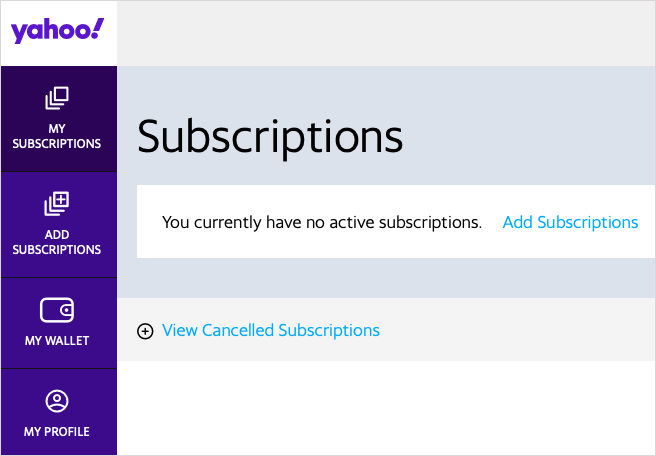
Quy trình vô hiệu hóa
Sau khi bạn đóng tài khoản Yahoo của mình, quá trình vô hiệu hóa có thể mất tới 30 ngày. Nếu bạn đăng ký tài khoản ở Úc, Ấn Độ hoặc New Zealand, thời gian có thể mất tới 90 ngày và ở Brazil, Hồng Kông hoặc Đài Loan, lên tới 180 ngày.

Yahoo có thể cho phép người khác đăng ký bằng tên người dùng Yahoo của bạn sau khi bạn xóa tài khoản của mình.
Yêu cầu tải xuống dữ liệu của bạn
Nếu bạn muốn có một bản sao dữ liệu trước khi xóa tài khoản Yahoo của mình, bạn có thể làm như vậy thông qua Bảng điều khiển quyền riêng tư của Yahoo. Bạn sẽ gửi yêu cầu lấy dữ liệu của mình và nhận được thông báo khi dữ liệu sẵn sàng.
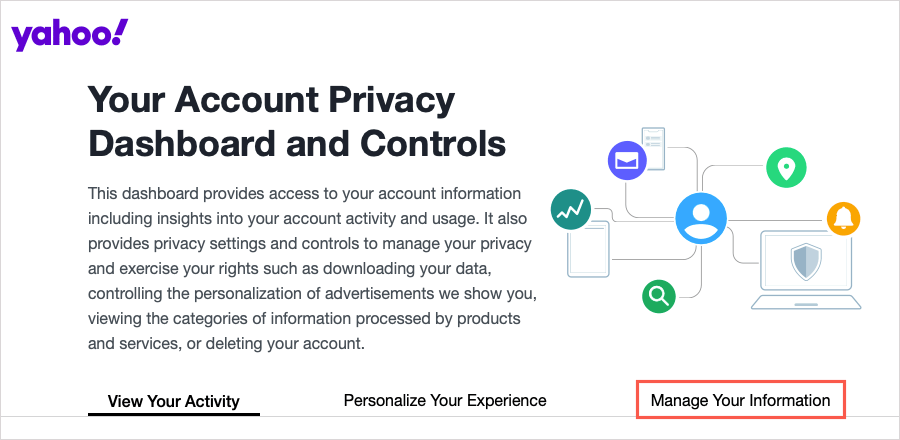
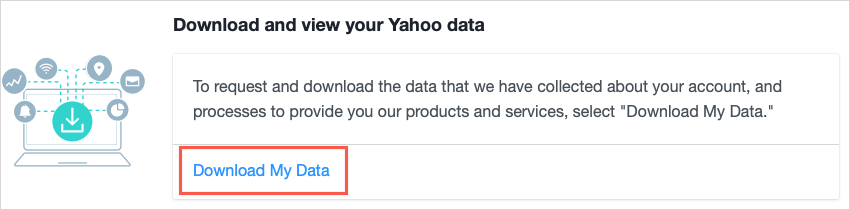
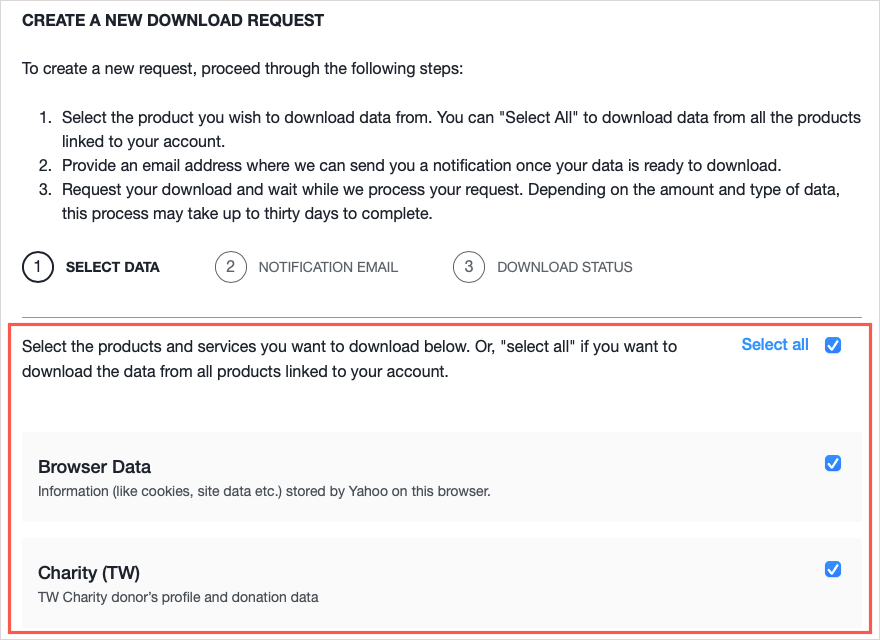
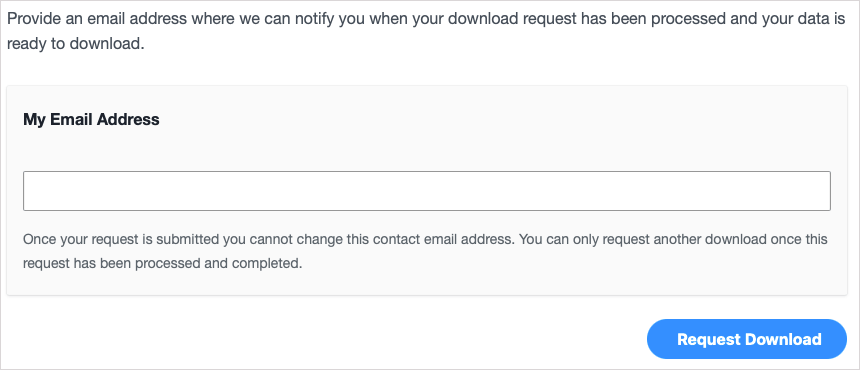
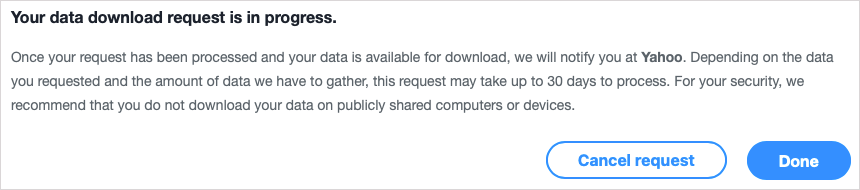
Bạn có thể truy cập lại Bảng điều khiển quyền riêng tư của Yahoo để xem trạng thái yêu cầu của mình nhưng hãy nhớ kiểm tra email để biết thông báo.
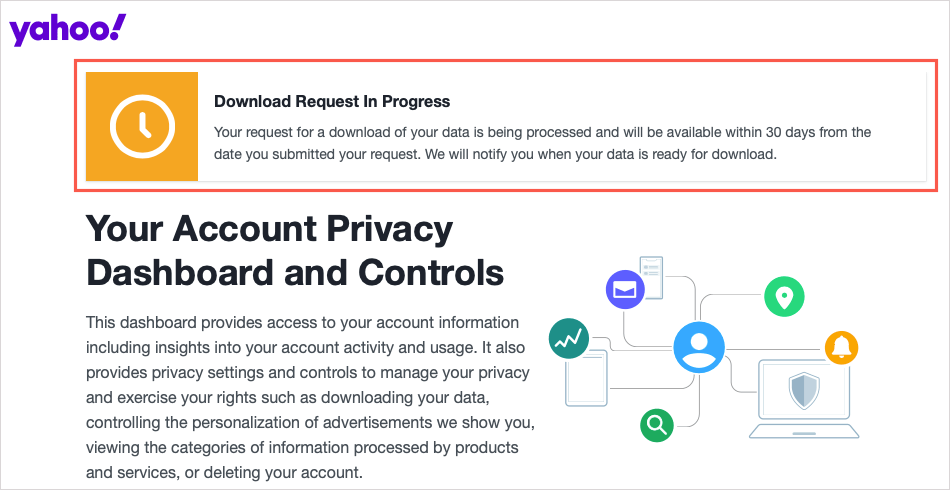
Cách xóa tài khoản Yahoo của bạn
Khi bạn đã sẵn sàng đóng tài khoản Yahoo của mình, bạn có thể thực hiện việc này chỉ bằng vài bước đơn giản.
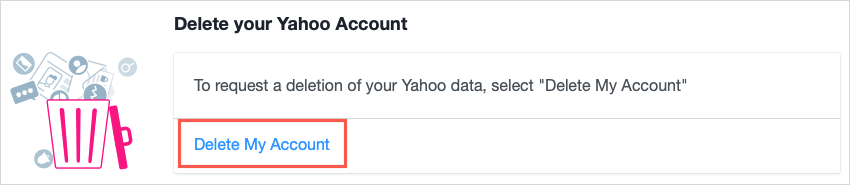
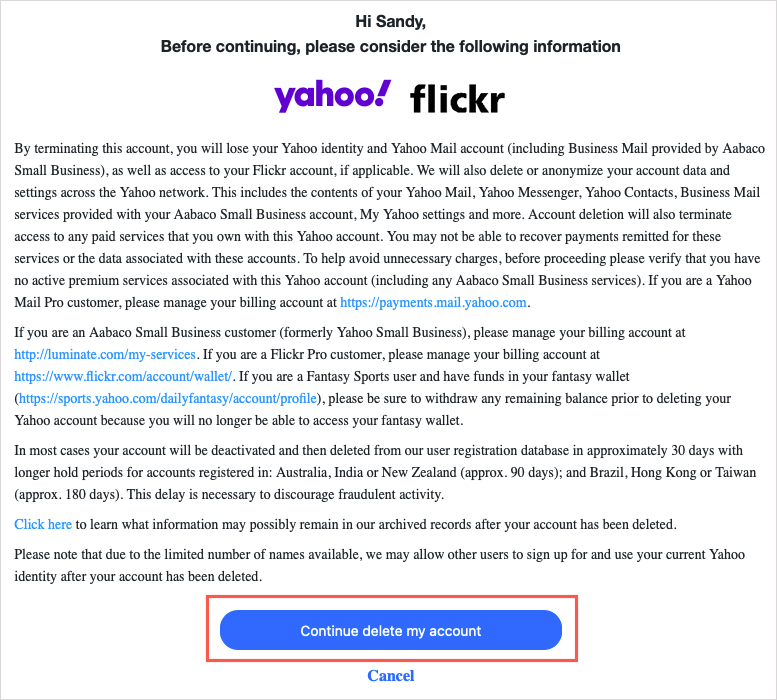
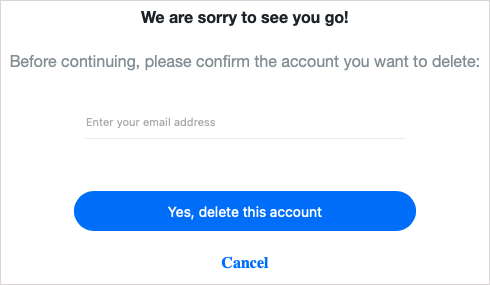

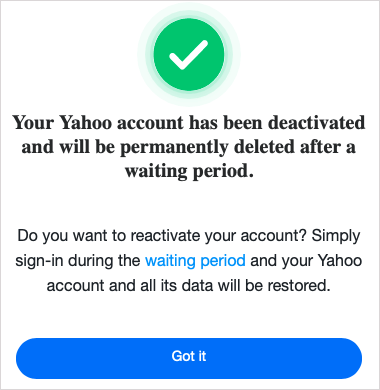
Cách kích hoạt lại tài khoản Yahoo của bạn
Nếu bạn quyết định kích hoạt lại tài khoản Yahoo của mình thì đó là quy trình đơn giản nhất. Truy cập Yahoo và đăng nhập vào tài khoản của bạn..
Xác minh chi tiết khôi phục của bạn, tạo mật khẩu mới và chọn Tiếp tục. Tài khoản của bạn sau đó sẽ hoạt động trở lại ngay lập tức.
Bạn đang nói lời tạm biệt với Yahoo phải không?
Nếu việc lấy dữ liệu và xóa tài khoản Yahoo của bạn là điều bạn đang cân nhắc bấy lâu nay thì giờ đây bạn đã có mọi thứ mình cần để bắt đầu.
Nếu bạn vẫn đang tìm kiếm một nhà cung cấp email mới, hãy xem danh sách tài khoản email miễn phí này để xem xét.
.